华硕A556UR7200笔记本采用雾面屏,看起来十分高档,拥有很好的散热能力,电源轻巧便于携带,作为一款游戏本,能够非常流畅的运行一些大型游戏。针对近来有很多朋友都需要给笔记本重装Windows10系统,今天正好趁着这个机会,小编将以这款华硕A556UR7200笔记本为例子,给大家演示一遍具体的重装win10系统的步骤,大家要认真看哦。

系统下载地址:www.xitongzu.net
华硕A556UR7200笔记本安装系统步骤:
1、下载U装机软件制作U盘启动盘:
下载地址:http://www.uzhuangji.net/
U盘启动盘制作教程:http://www.xitongzu.net/jc/azjc_2389.html
2、把下载好的系统文件拷贝进制作好的u盘启动盘,插入电脑usb接口,重启电脑按开机启动快捷键,选择自己的U盘(一般带有USB选项或者U盘名称),进入U装机PE。选择运行win8pe菜单并回车,如图所示:

华硕A556UR7200 笔记本的快捷启动键:
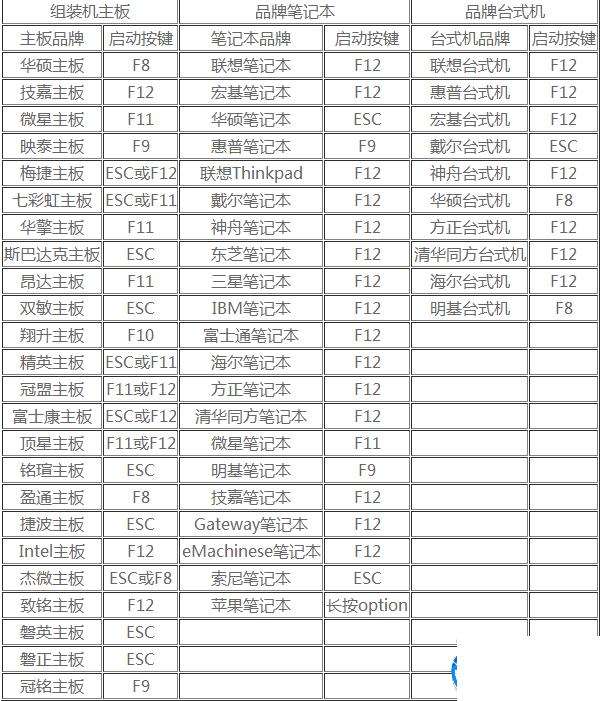
3、如果需要分区的请打开桌面的DiskGenius分区工具。
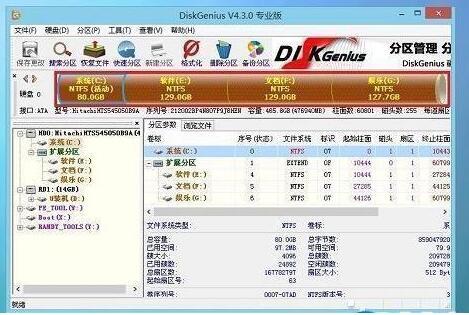
若不需要分区,请点击桌面U装机最快装机,在u装机pe装机工具中选择win10镜像安装在c盘中,点击确定,如图所示:
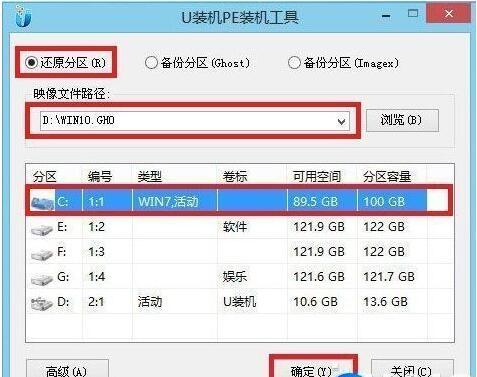
4、在还原提醒框中点击确定,如图所示:
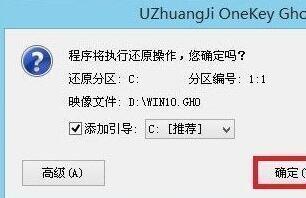
5、之后电脑将自动进行还原重装,后续动作将自动完成无需再进行操作,如图所示:
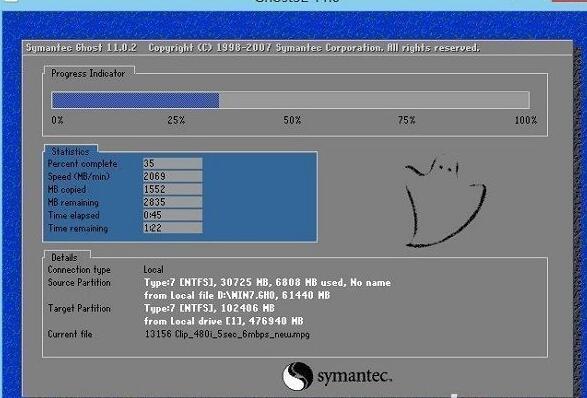
等待进度条读完,如果没有自动重启电脑(或者卡在完成最后操作),手动重启即可。
6、程序安装完成后进行系统设置,设置完成就可以使用win10系统了。如图所示:
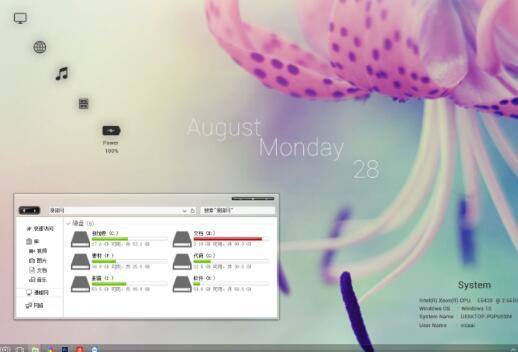




![RedHat服务器上[Errno 5] OSError: [Errno 2]的解决方法](https://img.pc-daily.com/uploads/allimg/4752/11135115c-0-lp.png)

